Guida all’assistenza – da dove iniziare?
Spesso trovare informazioni sull’assistenza relativa ad un particolare prodotto può rivelarsi complicato; per semplificare al massimo quest’operazione, vi guideremo passo passo.
Seguendo questa guida, potrete facilmente:
- Determinare esattamente di quale prodotto siete in possesso, individuandone il codice prodotto.
- Trovare il vostro codice prodotto nella sezione “Assistenza”, per arrivare immediatamente alla pagina relativa all’assistenza del vostro prodotto.
- Individuare e scaricare i file. L’esempio qui di seguito vi spiegherà in quali aree della pagina trovare i file, oltre ad offrire una breve spiegazione dei vari tipi di file messi a disposizione sul sito.
Per iniziare...
1. Per trovare il codice del vostro prodotto in maniera semplice, scegliete una delle seguenti categorie: interni (PCI, ISA, PCMCIA, PC Card) o esterni tra le seguenti categorie.
Nota: i codici prodotto e i numeri del modello sono molto simili. I codici prodotto sono costituiti dal prefisso “USR”, seguito da due cifre identificanti il Paese, quattro cifre identificanti il modello ed eventualmente una lettera identificante la versione. Il numero del modello è invece un numero di quattro cifre e non include la versione.
Avete scelto dispositivi di rete esterni.
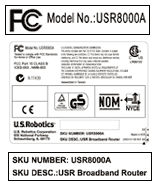 Il codice del vostro prodotto è stampato su un’etichetta apposta sul lato inferiore del prodotto. L’immagine qui a destra ne è un esempio. Le informazioni che dovete cercare sono “SKU number”, “Product number” o un codice scritto sotto al nome del prodotto. In questo caso il codice prodotto è USR8000A. Va notato come per tutti i dispositivi di rete il numero del modello viene elencato anche come numero di modello FCC, non CE. Il codice del vostro prodotto è stampato su un’etichetta apposta sul lato inferiore del prodotto. L’immagine qui a destra ne è un esempio. Le informazioni che dovete cercare sono “SKU number”, “Product number” o un codice scritto sotto al nome del prodotto. In questo caso il codice prodotto è USR8000A. Va notato come per tutti i dispositivi di rete il numero del modello viene elencato anche come numero di modello FCC, non CE.
I codici di tutti i prodotti networking iniziano con “USR” e sono seguiti da una serie di cifre (solitamente 2 cifre identificanti il paese e 4 cifre identificanti il modello) e a volte da una lettera indicante la versione. Ad esempio, nel caso del codice prodotto USR138000A, il numero del modello è 8000 e A è la versione. Alcune etichette elencano il numero del prodotto anzichè il codice prodotto, ad esempio 138000-01. Nel caso non trovaste un codice prodotto USR, cercate un numero tipo ######-## (sei cifre – trattino – due cifre).
2. Scegliete, alla pagina di assistenza, la categoria alla quale appartiene il vostro prodotto; dopo aver individuato il codice del prodotto in vostro possosso, cliccate sul relativo link.

Nota: nel caso non riusciste a trovare il codice del vostro prodotto tra quelli elencati, questo significa che l’assistenza per quel prodotto non è più disponibile, o che è stato prodotto per essere distribuito in un altro paese.
Nel caso non riusciste a determinare il codice del vosto prodotto: contattateci
telefonicamente o
mandando un’e-mail ad un tecnico.
3. Una volta raggiunta la pagina di assistenza relativa al vostro prodotto, avrete a disposizione diversi file. Qui di seguito una breve descrizione di quello che potreste trovare. L’immagine sulla destra mostra in quali aree della pagina si trovano i file.

- Documenti – Guide Utenti, Guide all’installazione, Manuali.
- FAQs – Le domande più ricorrenti e gli argomenti relativi ai prodotti; ad esempio la risoluzione dei problemi, la portata dei prodotti wireless, novità relative all’assistenza dei prodotti, informazioni sul V.92, ecc.
- Utilities - Software per aiutarvi a rendere operativi i dispositivi networking.
- Printer Server File - File per la condivisione della stampante all’interno della vostra rete.
- Firmware - è il software conservato permanentemente nella memoria del prodotto.
- Drivers - File che permettono al prodotto di funzionare con Windows o altri sistemi operativi; solitamente sono file .inf o .exe. Se, ad esempio, aggiornate il vostro computer da Windows 98 a XP, è molto probabile che abbiate bisogno di un nuovo driver.
|
|